
När en glid innehåller både text och bilder kanske du vill spola texten runt de bilderna för att förbättra läsbarheten och den totala estetiken i bilden. Här är vad du behöver göra.
Till skillnad från Google docs eller Microsoft Word , som har inbyggda textförpackningsalternativ, måste du använda en liten lösning för att straffa text runt din bild i Google-bilder. För att detta ska fungera måste du faktiskt omorganisera positionerna för dina textrutor.
RELATERAD: Hur man slänger text runt bilder och andra illustrationer i Microsoft Word
Så här lindrar du text i Googles Slides-presentationer
För att komma igång, öppna din Presentation av Google-bilder och sedan navigera till bilden som innehåller den bild och text du ska jobba med. Om du inte redan har satt in din bild klickar du på Infoga och GT; Bild, och välj sedan platsen för fotot. Om du inte redan har text i din bild kan du lägga till en textruta via Insert & GT; Textruta.
När allt är på bilden kan det se ut så här:

Frågan är att all text till höger om bilden är i en enda textruta. I det här fallet kommer du inte att kunna sätta den sista stycket i texten under bilden, vilket ger det illusionen av textförpackning, medan den fortfarande är i samma textruta. Lösningen här är att helt enkelt lägga till en ny textruta, kopiera och klistra in den nedre stycket i den nya textrutan och placera den så att den har utseendet på omslaget runt bilden.
Om du vill kopiera texten till ditt urklipp, klicka och dra markören via texten för att välja den och tryck sedan på Ctrl + C (Command + C på Mac). Texten är markerad i blått när den valts.

Sätt i en ny textruta genom att klicka på "Infoga" i menyraden och klicka på "Textbox" i rullgardinsmenyn.
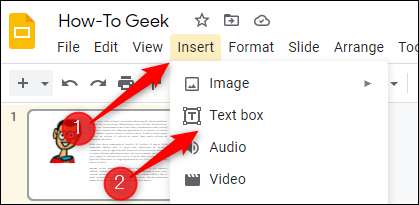
Din markör kommer att bli till crosshairs en gång vald. Rita textrutan på bilden genom att klicka och dra markören.
Därefter trycker du på CTRL + V (Command + V på Mac) för att klistra in texten. Var noga med att radera den text du kopierade och klistrade över från den andra textrutan.
Nu kan du ha något som ser ut så här:
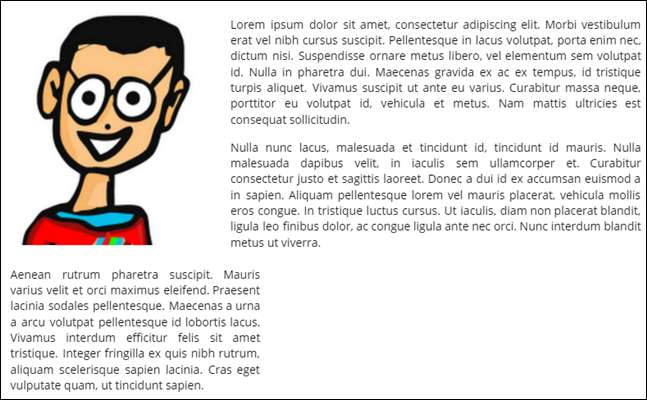
Nästa steg är att justera den nedre textrutan för att justera med både vänster sida av bilden och höger sida av den högra textrutan. Klicka på textrutan för att välja den och klicka sedan och dra handtagen för att justera den.
Efter lite finjustering kan du göra din text wrap runt bilden, precis som om du använde ett inbyggt verktyg.

Även om det här kan verka som en besvärlig lösning för att förpacka text runt bilder, utnyttjar det faktiskt bara några av de mest Grundläggande funktioner i Google Slides . Fortsätt lära dig dessa grunder och du kommer så småningom att bli en mästare för att skapa professionella presentationer.
RELATERAD: Nybörjarhandboken till Google-bilder







